FIX: Windows 10 File Explorer netiks atsvaidzināts
Ir kaitinoša problēma, kas skar īpaši Windows 8.1, Windows 10 lietotājus un pat jūsu - tiešām šķiet, ka attēlu un PDF failu sīktēli Fle Explorer interfeisā netiek atsvaidzināti. Mēs izpētām šo problēmu un mēģinām to labot.
Vairāki Windows 8.1 un Windows 10 lietotāji ir ziņojuši, ka tos ietekmē dažas kaitinošas problēmas saistībā ar to, ka attēlu un PDF failu sīktēli, bet arī daži citi faili, netiek atjaunināti. Tas ne vienmēr ir liela problēma, bet tā, kas ir diezgan kaitinoša, un tā, iespējams, sagrauj jūsu Windows pieredzi. Lūk, kāds no ietekmētajiem lietotājiem ir teicis:
Man ir neliela problēma…. tas ir mans pētnieks neatjaunos bildes sīktēlu (un .pdf, kas neparādīs lasītāja lietotņu ikonu .pdf faila ikonās), lai gan citi mediji, piemēram, mūzika un filmas, bija labi ... .. attēliem….
- LASĪT ARĪ: Kā iespējot tumšās tēmas failu pārlūkprogrammā Windows 10
SOLVED: Windows 10 File Explorer neatjaunina
- Izveidojiet jaunu lietotāja profilu
- Atjaunojiet ikonas kešatmiņu
- Clean File Explorer vēsture
- Atspējot ātro piekļuvi
No zemāk esošajiem risinājumiem Microsoft kopienas forumos ir devis moderators, tāpēc es ticu, ka viņš zina savu biznesu. Bet, ja jūs arī zināt dažus darba labojumus, dariet mums zināmu, atstājot savu komentāru tālāk.
1. Izveidojiet jaunu lietotāja profilu
- Lai atvērtu ātro izvēlni, turiet nospiestu taustiņu "Windows logotips" + "X", un no turienes izvēlieties " File Explorer "
- Pēc tam noklikšķiniet uz cilnes "Skatīt" un pēc tam noklikšķiniet uz " Opcijas " augšējā labajā stūrī
- Tagad noklikšķiniet uz cilnes “Skatīt” un pēc tam atlasiet “S, kā slēptie faili, mapes un diskus ”
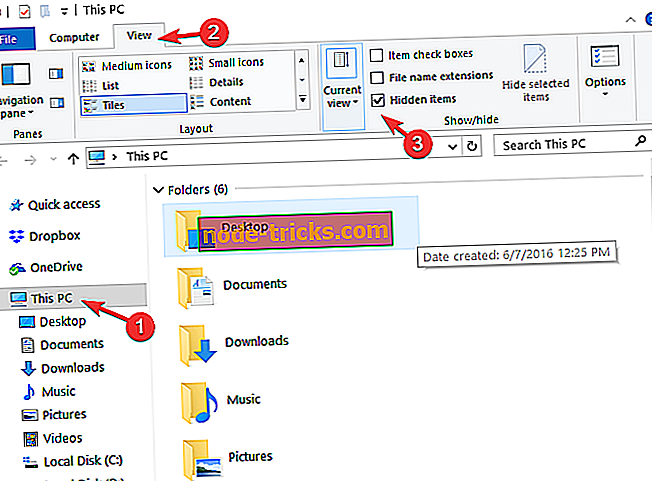
- Tieši tagad ir jānoņem atzīme no lodziņa, kurā norādīts “ Slēpt aizsargātās operētājsistēmas failus ”
- Lai apstiprinātu, jums būs jānoklikšķina uz “Jā” un pēc tam noklikšķiniet uz „OK”
- Atrodiet mapi “ C: UsersOld_Username ” un “Old_Username” ir vecā lietotāja profila nosaukums, kuram būs jāpārkopē faili no
- Tagad dodieties uz priekšu un atlasiet visus šajā mapē esošos failus un mapes un kopējiet tos, izņemot: Ntuser.dat, Ntuser.dat.log un Ntuser.ini
- Atrodiet mapi “C: UsersNew_Username” un “New_Username” ir izveidotā jaunā lietotāja profila nosaukums.
- Tagad ielīmējiet tajā kopētos failus
- Restartējiet datoru un piesakieties ar savu noklusējuma profilu
2. Atjaunojiet ikonas kešatmiņu
Ja iepriekš minētās darbības to nedarīja, mēģiniet veikt šādas darbības:
- Atveriet failu pārlūku un noklikšķiniet uz cilnes Skats.
- Noklikšķiniet uz pogas "Opcijas" pa labi.
- Pēc tam uz mapes opcijām noklikšķiniet uz cilnes skats
- Atzīmējiet lodziņu, kurā teikts, " S, kā slēptās datnes, mapes un diskus" un noklikšķiniet uz piemērot un ok.
- Dodieties uz C: UsersUsernameAppDataLocal mapi
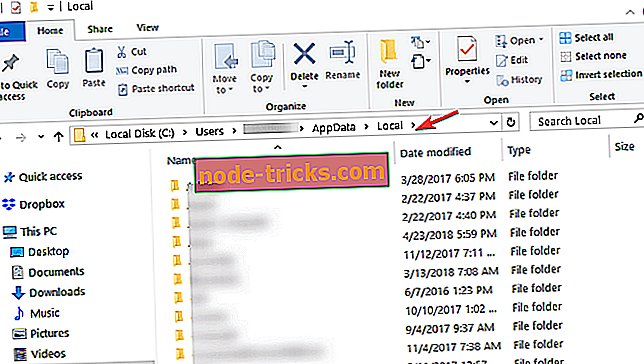
- Dzēst paslēpto IconCache.db failu .
- Restartējiet un tas ir viss.
- LASĪT ARĪ: Failu pārlūks Windows 10 palēninās [Fix]
3. Notīriet File Explorer vēsturi
Failu pārlūkprogrammas vēstures dzēšana var palīdzēt atrisināt daudzas problēmas, kas ietekmē šo Windows komponentu. Kā ātrs atgādinājums, File Explorer saglabā nesen modificēto failu un mapju sarakstu, un tas dažreiz var bloķēt dažādas komandas. Lai dzēstu failu pārlūkprogrammas vēsturi, rīkojieties šādi:
- Atveriet File Explorer> noklikšķiniet uz izvēlnes Fails > izvēlieties Change Folder and Search options
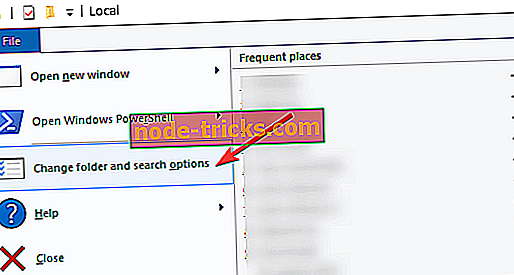
- Atveriet sadaļu Privātums > nospiediet pogu Dzēst
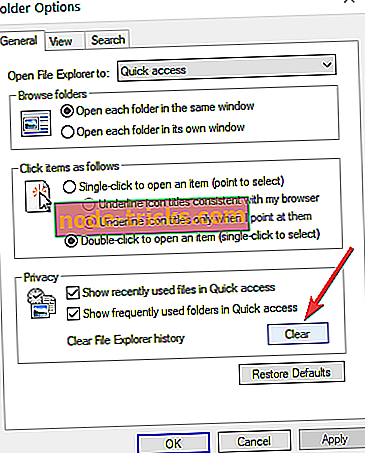
- Pārbaudiet, vai tagad varat atsvaidzināt failus un mapes.
4. Atspējot ātro piekļuvi
Jūs varat piekļūt nesen atvērtiem un modificētiem failiem un mapēm, izmantojot ātrās piekļuves funkciju. Tomēr dažreiz ātra piekļuve var izraisīt dažādas File Explorer problēmas. Tas pat var liegt jums atsvaidzināt jūsu File Explorer attēlus, PDF sīktēlus, failus un mapes.
Lai atspējotu ātro piekļuvi, jums ir jāatver File Explorer opcijas, dodieties uz konfidencialitāti un pēc tam vienkārši noņemiet atzīmes no opcijām Rādīt nesen lietotos failus ātrās piekļuves un ātrās piekļuves mapēs Rādīt bieži lietotās mapes . Noklikšķiniet uz Lietot un Labi.

Papildu labojumus varat apskatīt tālāk norādītajās problēmu novēršanas rokasgrāmatās:
- FIX: pēc Windows atjaunināšanas jaunie nodalījumi parādās File Explorer
- Fix: File Explorer atteici Windows 10
- Kā noteikt failu pārlūkprogrammas problēmas sistēmā Windows 10

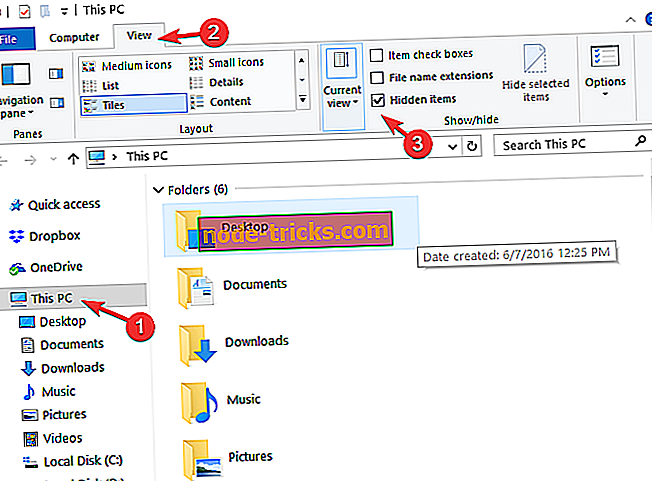
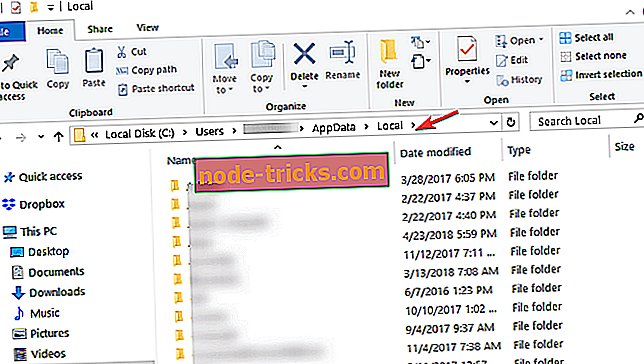
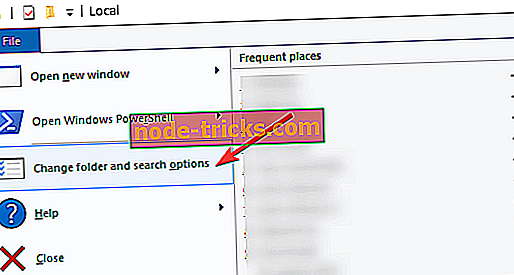
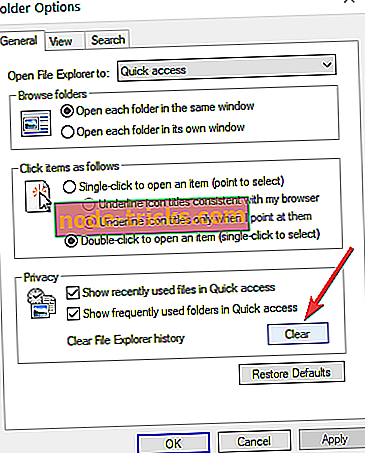






![Peles rādītājs pazūd Windows 8.1, 8, 7 [Fix]](https://node-tricks.com/img/windows/518/mouse-pointer-disappears-windows-8-2.png)
